在Windows 7中搭建Wordpress环境
2010-11-08 22:20 jinze 阅读(2024) 评论(8) 编辑 收藏 举报因为工作需要,需要使用Wordpress作为博客平台,Wordpress默认是安装在Linu系统上的,虽然在Windows上也可以部署,但是对调试而言,还是原生的linux更好,这个项目最终也是要部署在linux服务器上面的,怎么办呢?我在我的Wondows7上安装了一个Ubuntu,然后又在这个Ubuntu上安装了一个Wordpress,下面把安装过程分享给大家。
在Windows 7中安装Ubuntu
在Windows7中安装Ubuntu 首先需要的是一个虚拟机,目前在Windows7中可用的虚拟机主要是Windows Virtual PC(仅支持Windows),Oracle VM VirtualBox(免费且开源),和Vmware(需要商业许可),三者之中,当然选择免费且开源的Oracle VM VirtualBox了,毕竟是开源软件,应该支持一下。哈哈,Oracle VM VirtualBox的安装非常容易,也有中文版本可用。
下面是详细的安装过程:
首先,您还需要一个虚拟光驱,当然,如果您有要安装系统的光盘,而您的电脑也有光驱的话,您也可以直接使用您的物理光驱直接使用,不过出于绿色、环保、可再生的可持续发展理念,还是建议您使用您的光驱,我推荐的虚拟光驱是DAEMON Tools Lite,支持多国语言,更重要的是,他支持Windows7,在您的虚拟光驱中加载您的ubuntu 系统镜像(这是一个iso镜像文件,您可以在ubuntu.org下载到),因为我们的目的是使用Ubuntu作为一台服务器,所以您可以选择使用服务器版的Ubuntu,也可以使用桌面版的Ubuntu,区别是,服务器是字符界面,桌面版采用图形用户界面,当然,服务器版也可以在安装完成之后安装桌面组件,命令非常简单,只要在联网的环境下使用:
然后,打开您的 Oracle VM VirtualBox,如果您选择中文的话,您可以看到一个如下中文操作界面:
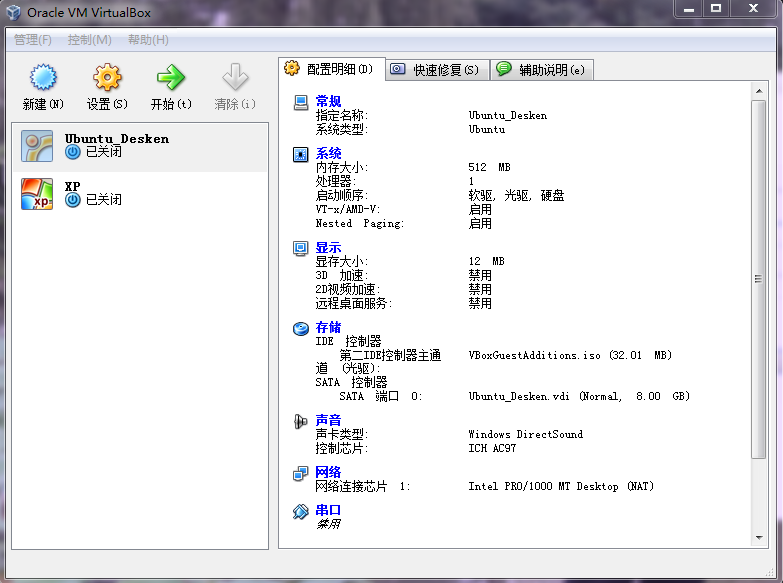
单击新建,就可以创建一台新的虚拟电脑,之后的操作非常简单,需要注意的是,当您的虚拟电脑创建完成之后,您应该在这时加载您的虚拟将您的虚拟光驱加载在您的虚拟电脑里,方法是在设备一栏中选中即可,非常简单。
之后,您已经可以开始您的Ubuntu之旅了,不过,在这之前,您需要把您的Ubuntu安装在您的虚拟电脑里(如果想说的明白,不说点废话是不行的,O(∩_∩)O哈哈~),安装过程愉快而轻松,您应该在系统启动界面就指定您的语言为简体中文,当然,如果您对英文的亲和力超过中文的话,更加推荐您使用中文,另外,即便这个时候选中了英文,您也可以在安装完成轻松对其进行设置。
在Ubuntu中搭建WordPress环境
之后,您可以启动您的Ubuntu操作系统了,现在,您需要安装Wordpress所需的三个环境:MySQL,PHP5,APache2,我们可以使用如下命令完成:
不过在安装之前,建议您首先把您的系统Update一下,毕竟我们的系统才刚刚装好:
sudo apt-get dist-upgrade
安装MySQL:
安装PHP5:
sudo apt-get install php5
Apache2:
sudo apt-get install sudo apt-get install libapache2-mod-php5 php5
之后,我们还需要把WordPress注册映射到我们的Apache2上面,在此之前,您应该已经下载了Wordpress软件,目前Wordpress提供中文版的下载,您可以在wordpress.org 下载到,然后,您可以使用如下命令轻松的对其进行安装:
sudo cp -rf wordpress /var/www
sudo chown -R www-data:www-data wordpress/
好了,现在,打开您的浏览器,运气好的话,您可以打开localhost后进行Wordpress的“在线”安装,运气不好的话,您也许要重启一下您的虚拟电脑,因为当你打开您的浏览器之后,会出现下载文件的提示,这可能也是权限问题,但是重启之后,这个问题将不会再现,Good Luck!




